剪映文字镂空开幕效果制作流程,剪映文字镂空开幕效果如何制作
作者:post 来源:第七下载 更新:2022-09-17 16:10:46 阅读:次
用手机看
第七下载为用户带来剪映文字镂空开幕效果如何制作的相关资讯,剪映文字镂空开幕效果如何制作? 想必很多小伙伴都很好奇吧,下面小编就为大家带来剪映文字镂空开幕效果制作方法,有需要的可以来了解了解哦。
剪映文字镂空开幕效果如何制作?剪映文字镂空开幕效果制作方法
首先打开剪映专业版,点击媒体按钮,然后点击素材库按钮,选择白场素材,将其添加到视频轨道中。
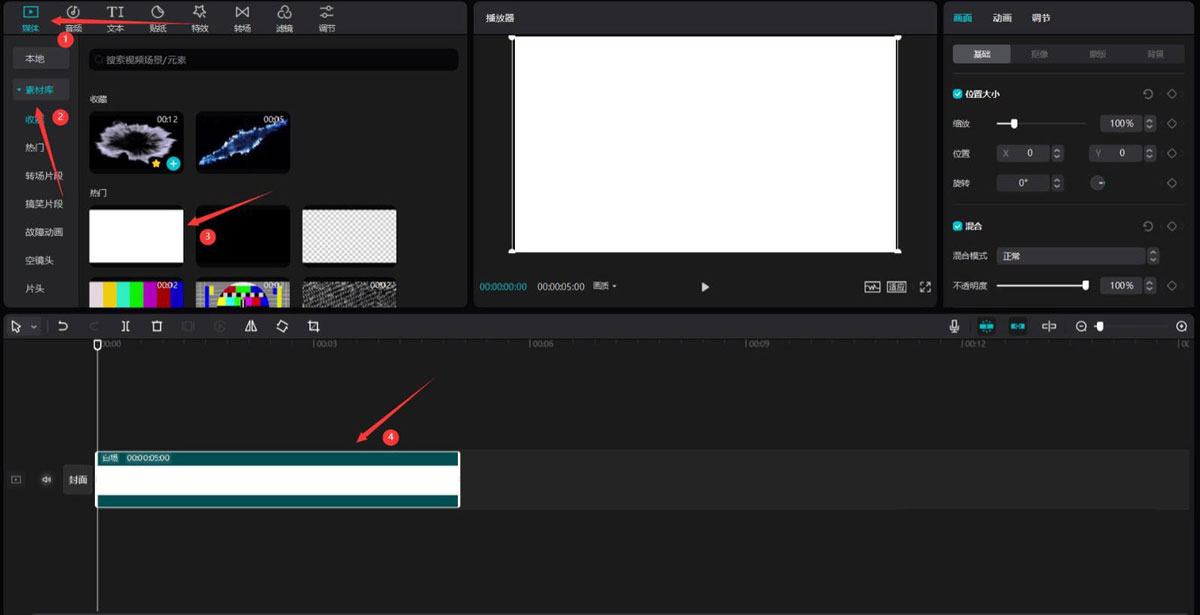
点击文本按钮,选择默认文本,将其添加到文本轨道中,然后调整文本时长为4秒。
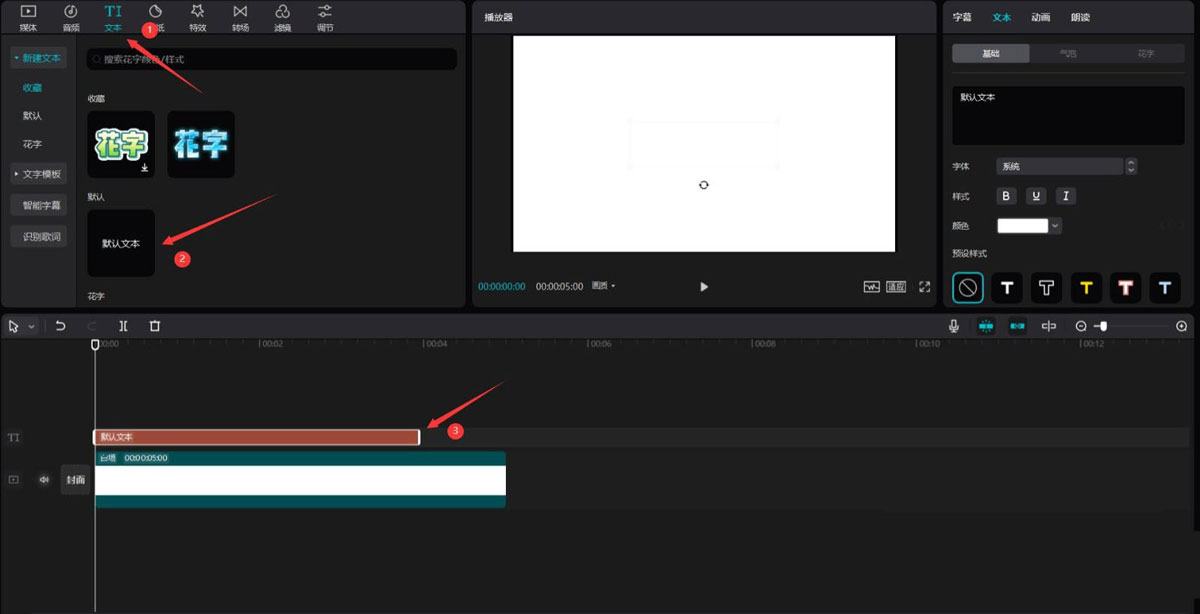
更改文本颜色为黑色,然后更改文本内容为你想展示的内容。
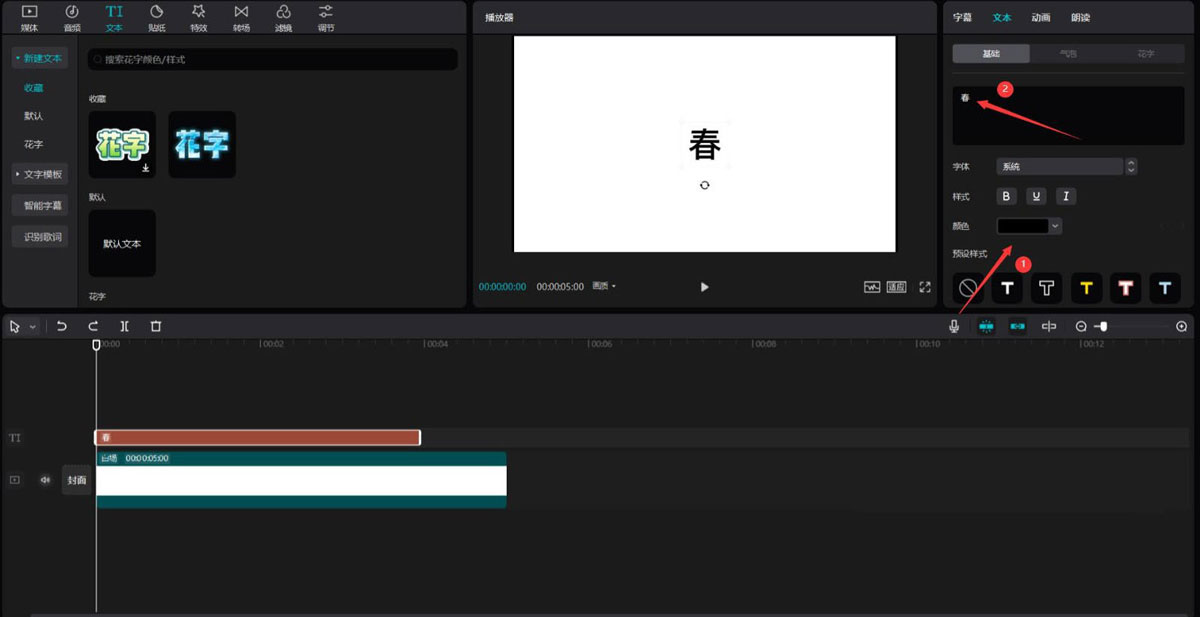
往下拉动滚动条,将文本的缩放更改为195%,X为962,Y为-343。
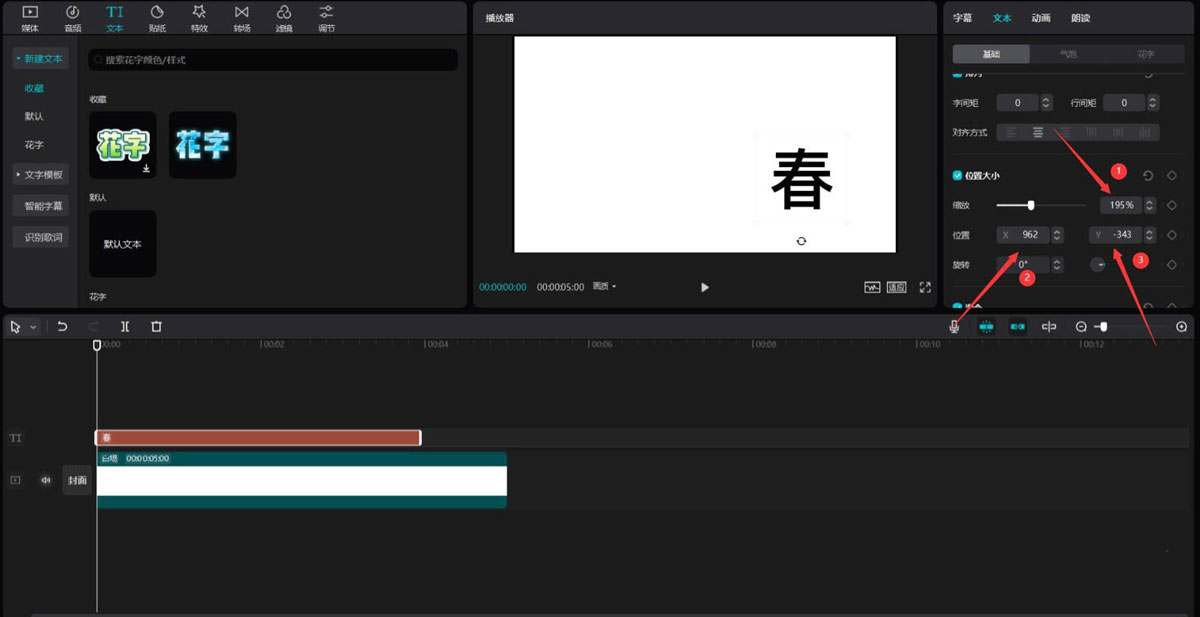
按下ctrl+e键,点击导出按钮,将视频导出。
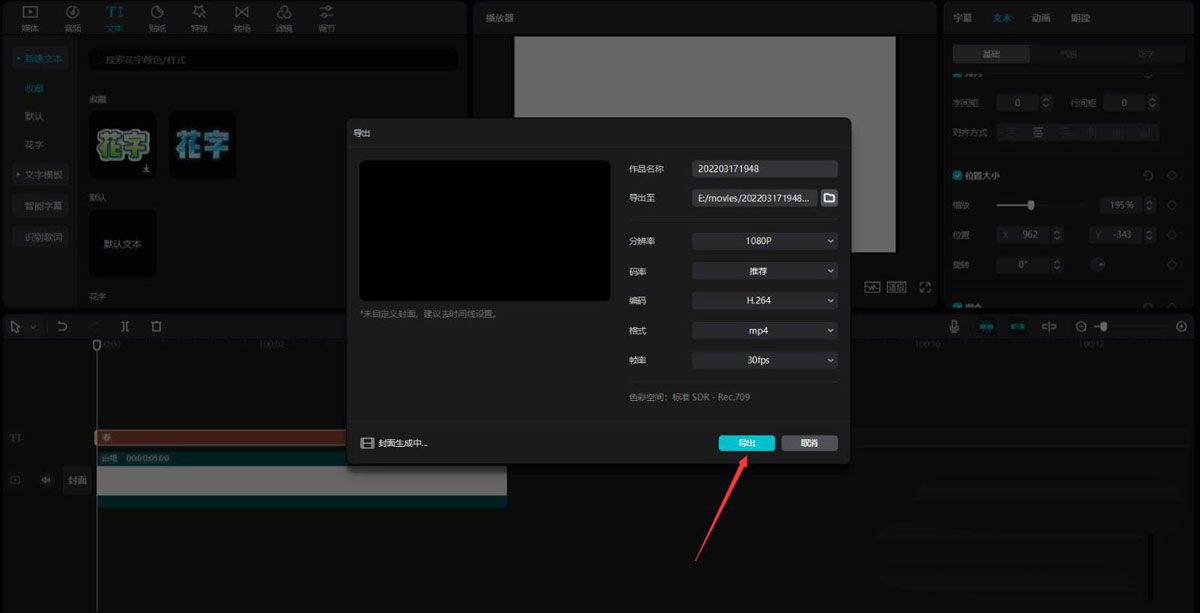
选中文本素材和白场素材,点击删除按钮,将它们删除。
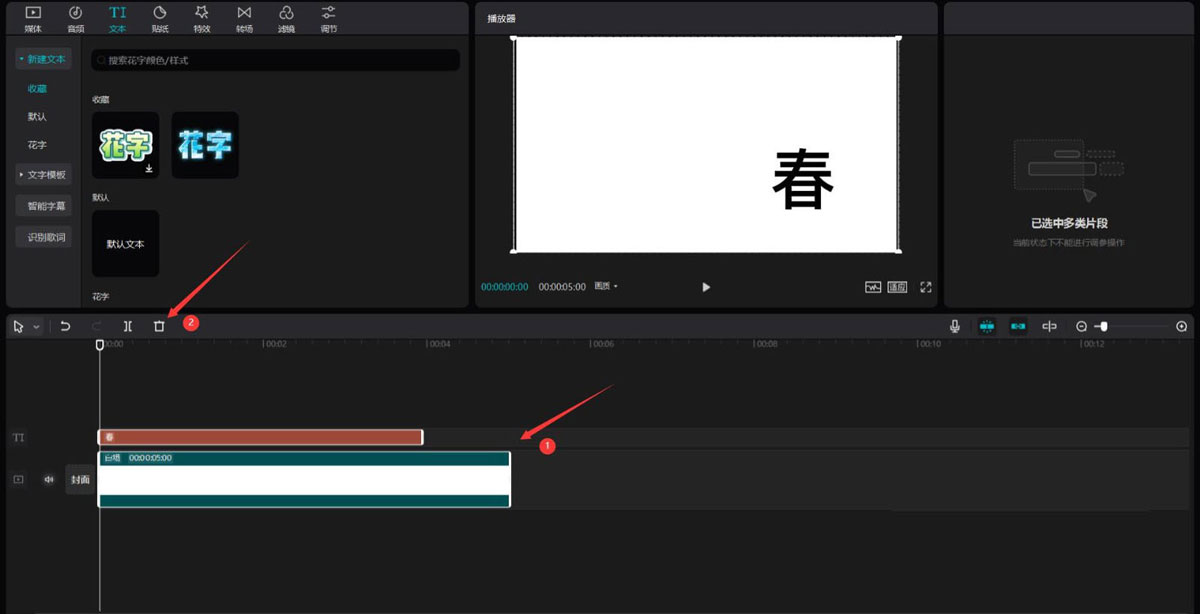
点击媒体按钮,然后点击本地按钮,再点击导入按钮,将刚才导出的视频导入进来。
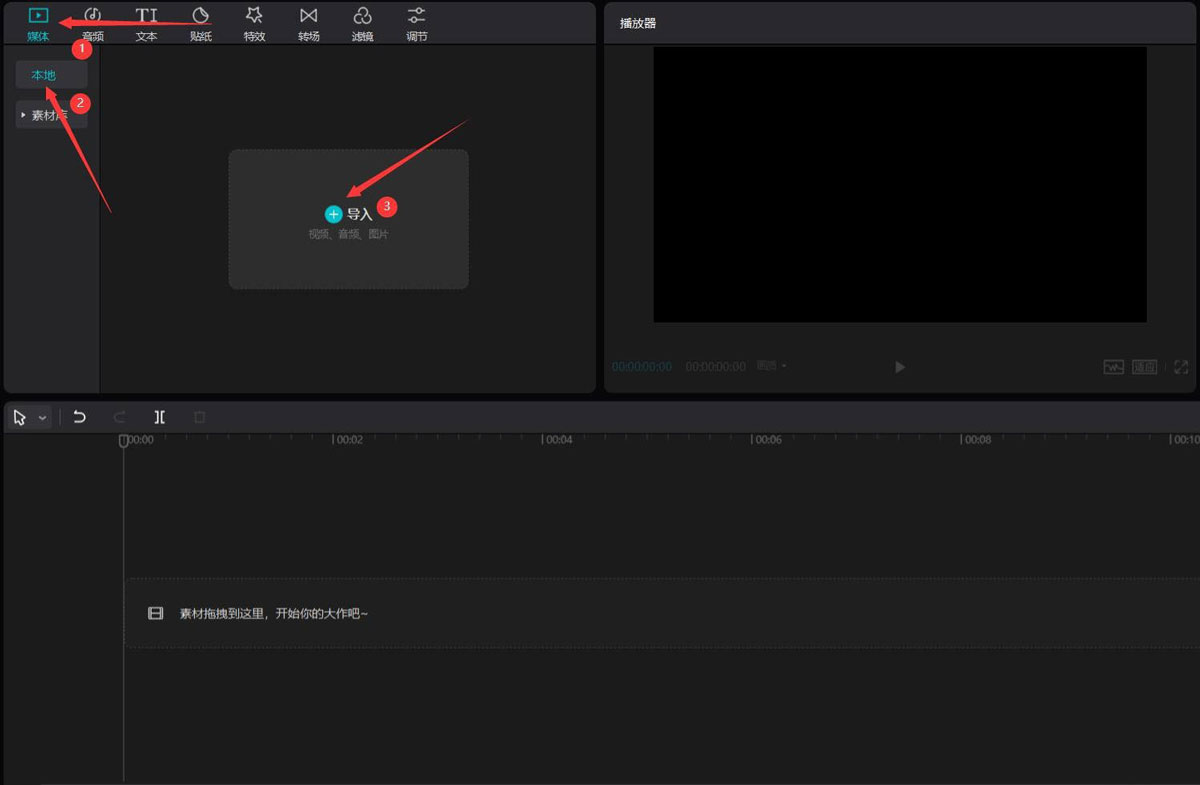
选中刚才导入的视频,将其添加到视频轨道中。
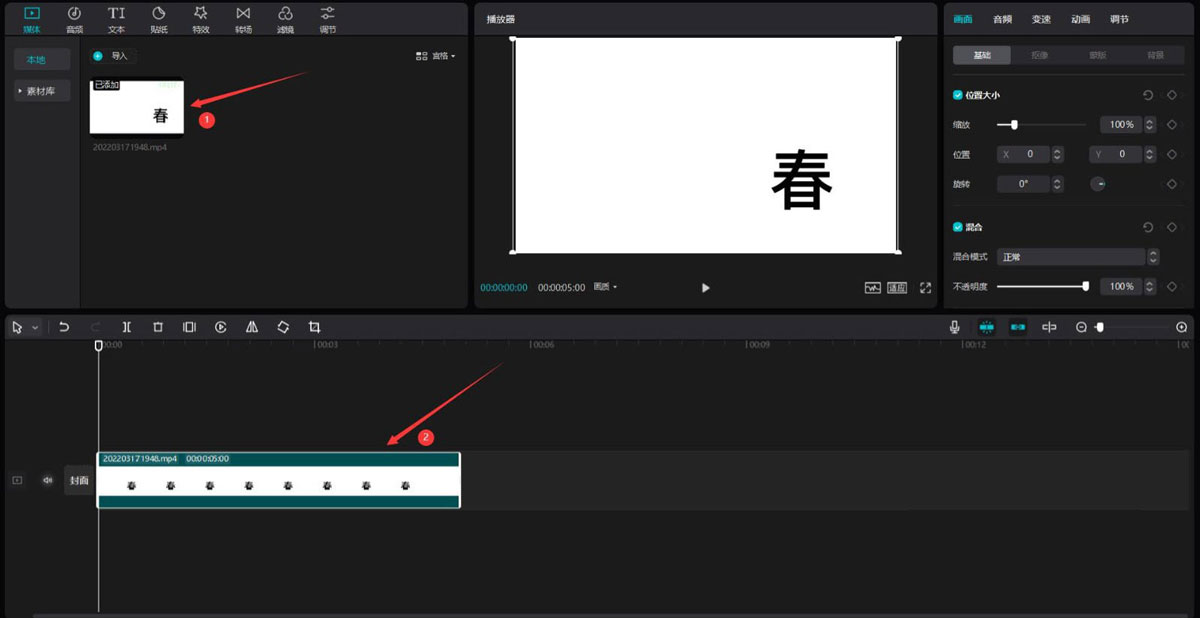
点击素材库按钮,在搜索栏中输入春字,选择一段视频素材,将其添加到视频轨道中。
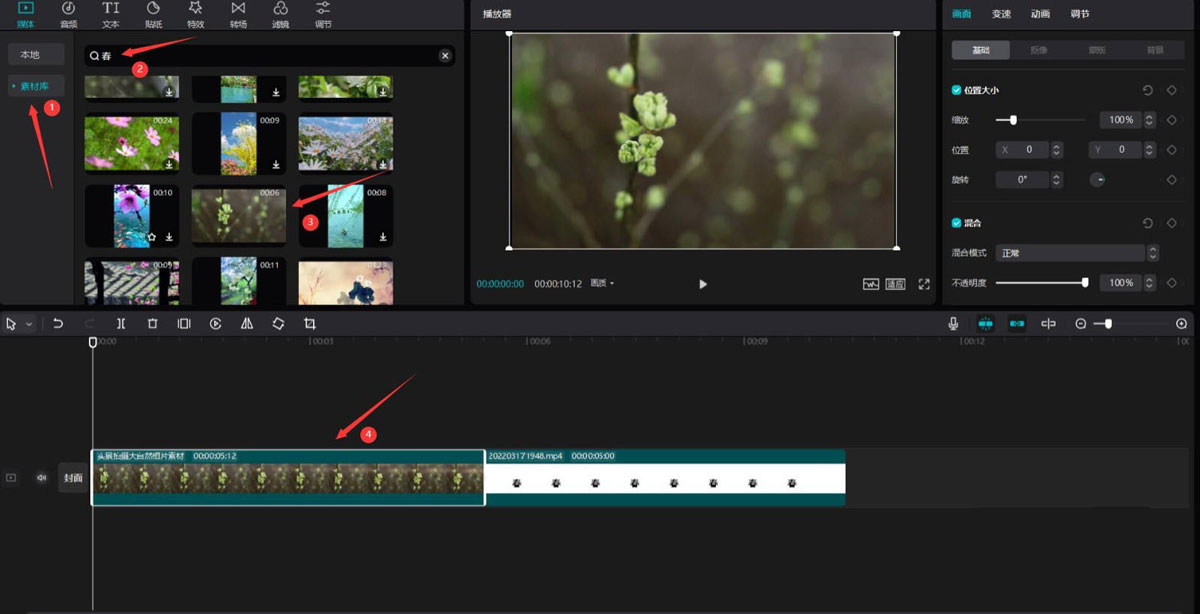
将导入的视频移动到春素材上方,然后调整两段素材时长一致。
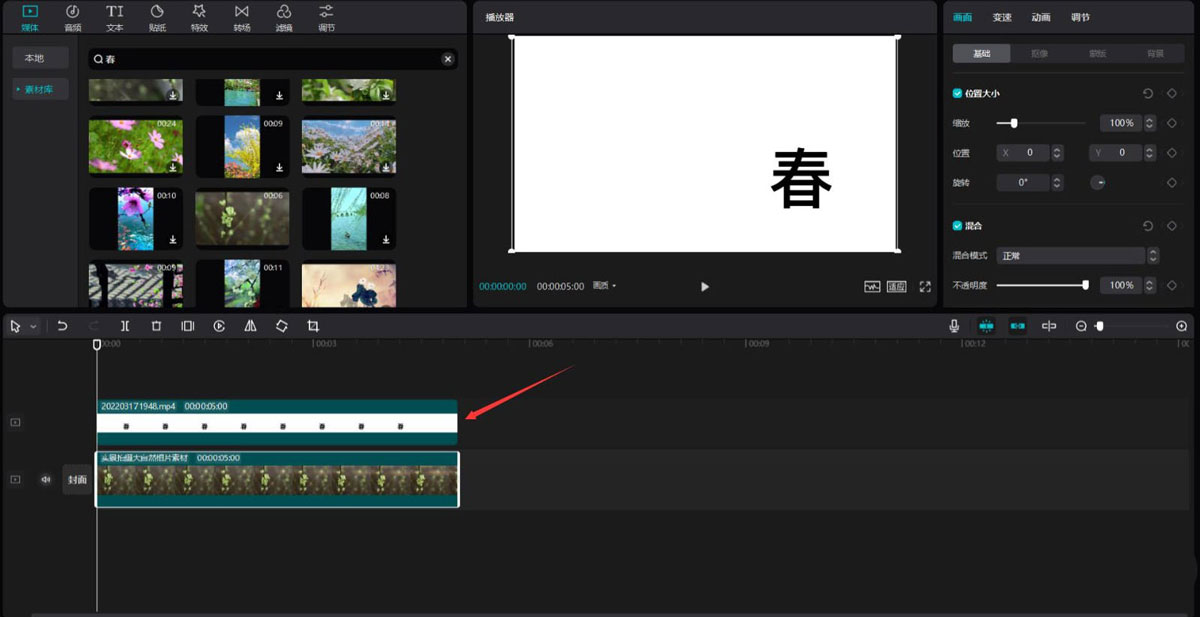
选中导入的素材,将混合模式更改为滤色。
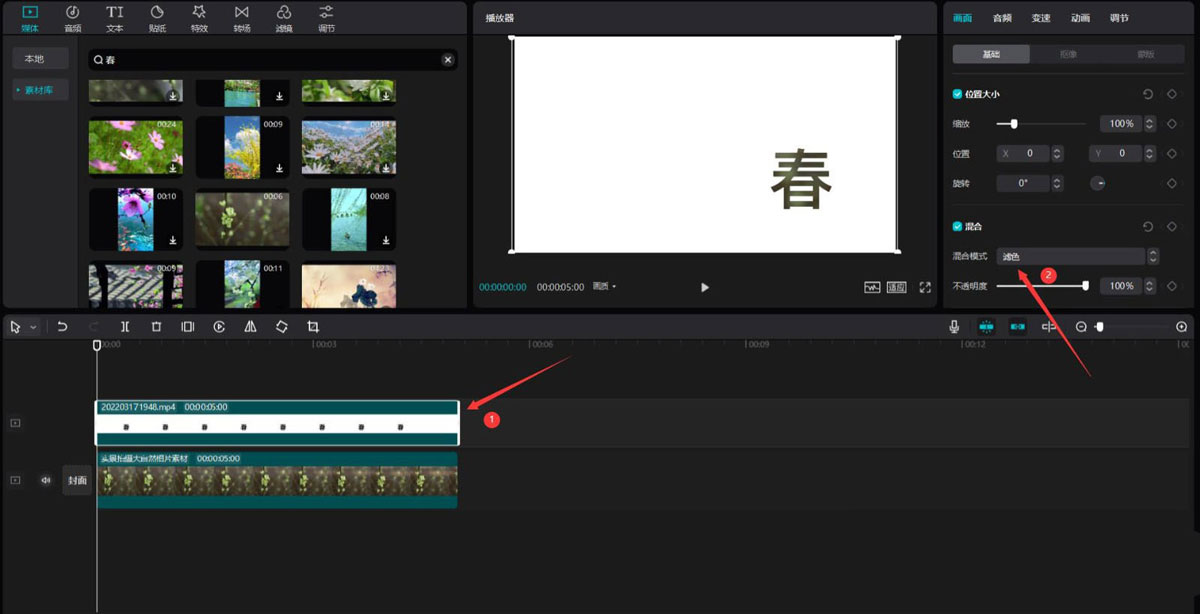
点击动画按钮,选择入场中的向下甩入,动画时长调整为1秒。
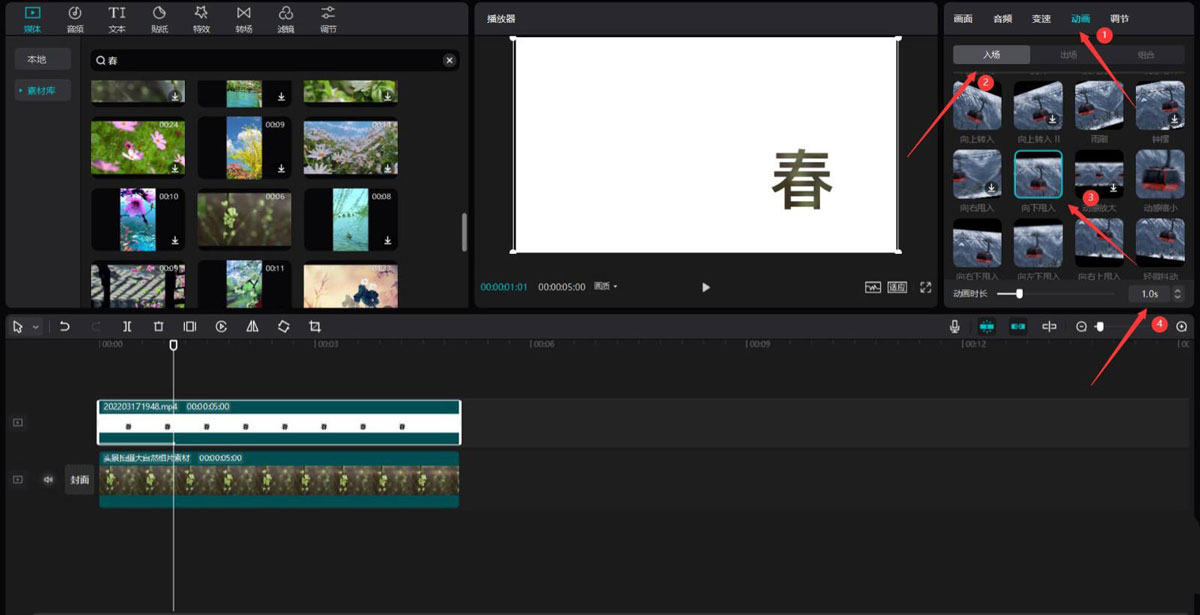
点击画面按钮,然后点击蒙版按钮,选择圆形。
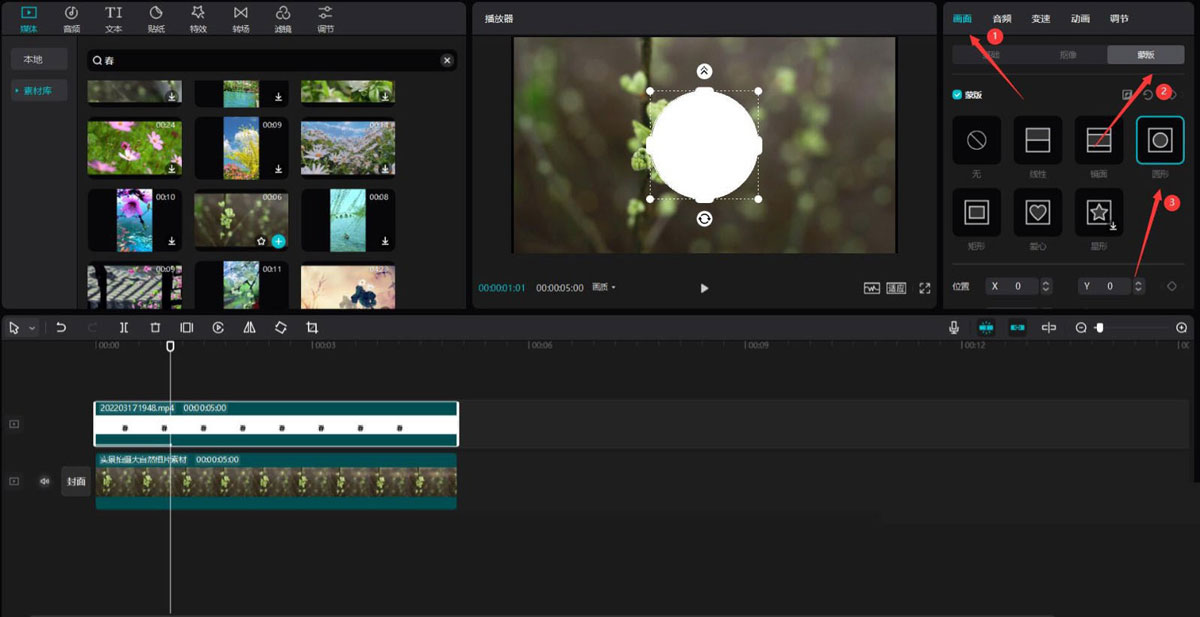
将蒙版的X值更改为895,Y值更改为-540,然后点击添加关键帧按钮,再点击反转按钮。
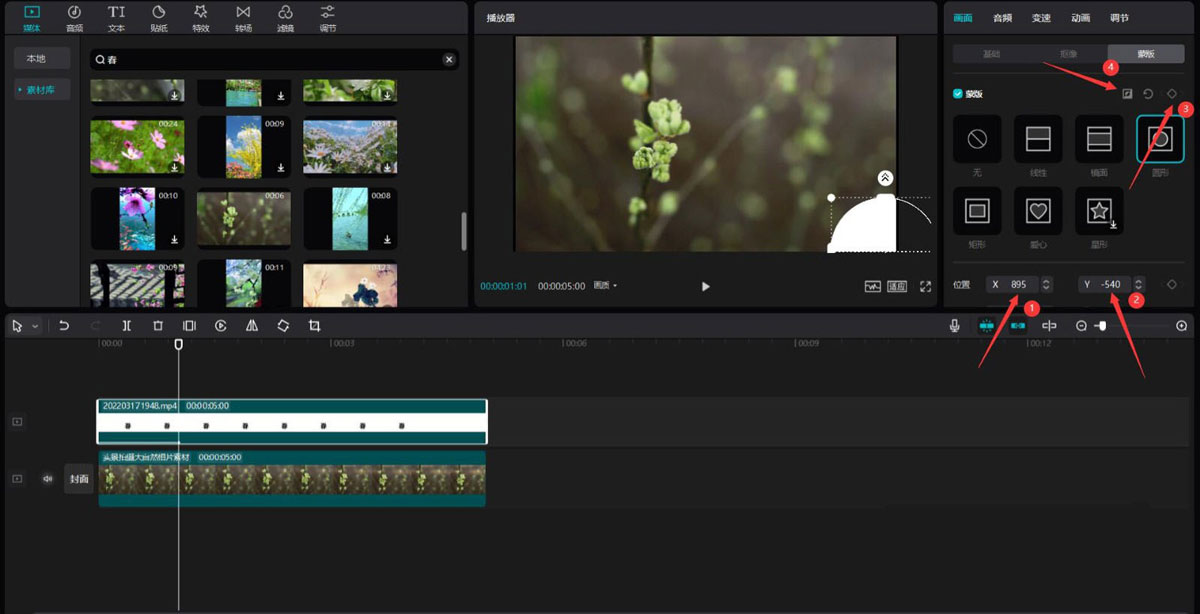
将时间轴移动到4秒的位置,然后更改蒙版的长为6603,宽为2656,此时会自动添加一个结束关键帧。
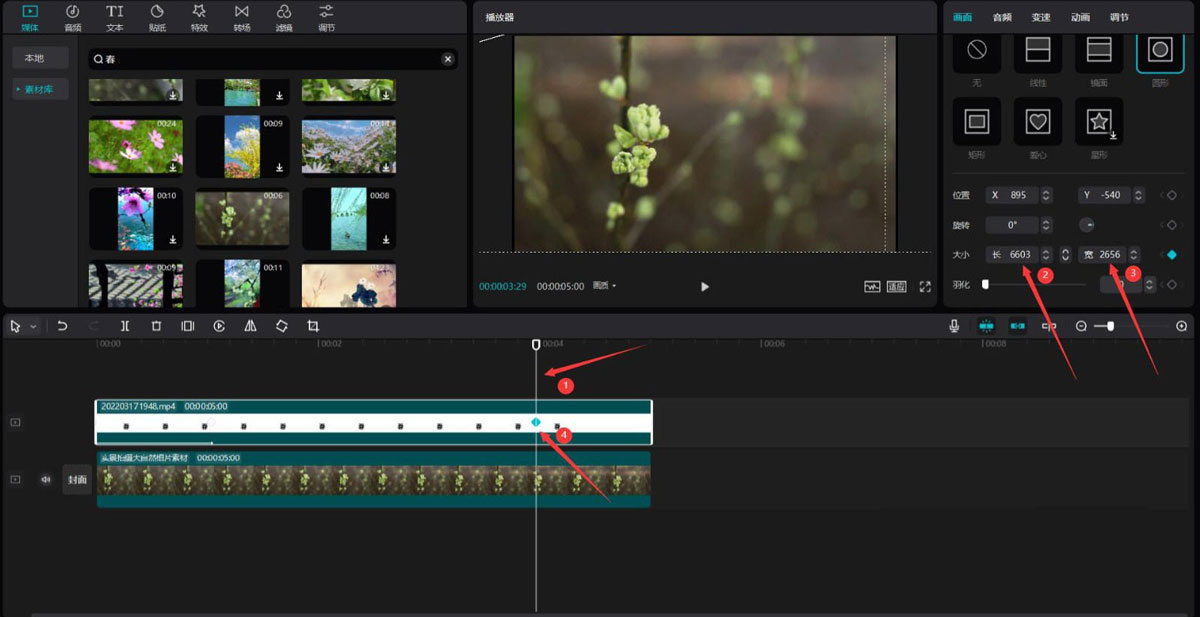
调整导入素材的结尾到时间轴4秒处。
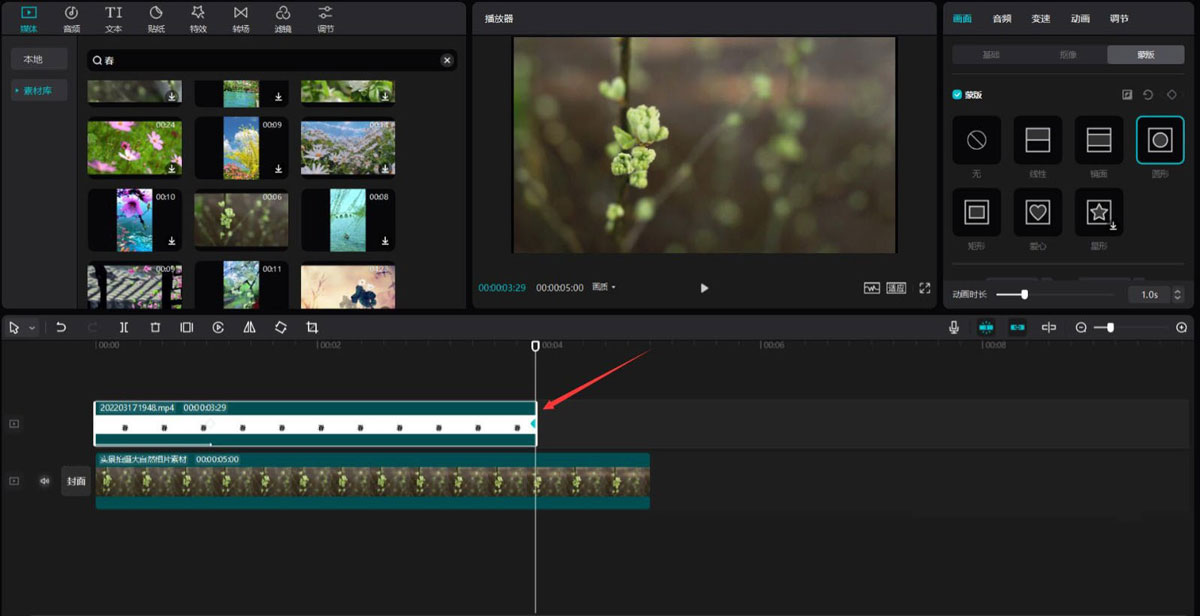
最后点击播放按钮就能看到效果了。
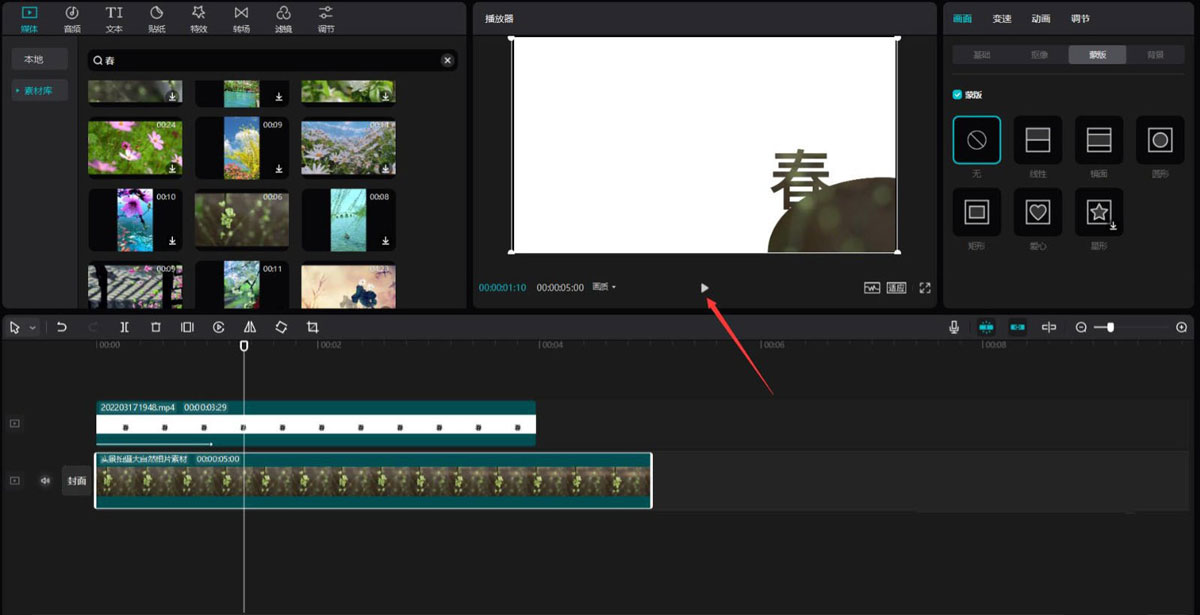
谢谢大家的阅读这篇剪映文字镂空开幕效果制作方法,希望本文能帮助到大家!更多精彩教程请关注爱意!
以上就是第七下载小编为您带来的剪映文字镂空开幕效果如何制作精彩内容!想了解更多攻略和教程快收藏第七下载!
- 抖音不是互相关注是否能发消息介绍,抖音不是互相关注能不能发消息 09-20
- 抖音听筒模式切换扬声器操作流程,抖音听筒模式如何切换扬声器 09-20
- 情侣支付宝一起存钱流程,情侣支付宝如何一起存钱 09-20
- 联想电脑管家制作系统盘操作教程,联想电脑管家如何制作系统盘 09-20
- 联想电脑管家下载桌面壁纸操作流程,联想电脑管家如何下载桌面壁纸 09-20
- 3dmax制作立体文字操作流程,3dmax如何制作立体文字 09-20
- ai导出多个单个画板的AI文件流程,ai如何导出多个单个画板的AI文件 09-20
- 3dmax反选物体具体操作流程,3dmax如何反选物体 09-20
- 抖音搜索群号加入粉丝群流程,抖音如何搜索群号加入粉丝群 09-20

 街机之三国战记
街机之三国战记 少年刀剑笑
少年刀剑笑 本源军团
本源军团 祖玛传奇
祖玛传奇 银之守墓人
银之守墓人 原神
原神 地下城与勇士手游
地下城与勇士手游 掌上英雄联盟
掌上英雄联盟 王者荣耀
王者荣耀 实况足球2022
实况足球2022 率土之滨
率土之滨 梦幻西游手游
梦幻西游手游 第五人格
第五人格 天涯明月刀手游
天涯明月刀手游 问道2手游
问道2手游 航海王激战
航海王激战 传奇无双
传奇无双 史上最坑爹的游戏2
史上最坑爹的游戏2